网络和共享中心是Windows操作系统对网络配置和应用的最主要的图形化操作界面,win8共享设置的方法?Windows8的网络和共享中心与Win7的网络和共享中心有较大的改变,接下来小编就来教你win8共享设置的方法。
win8共享设置的方法:
1、选择需要共享的文件夹 右击“属性”。
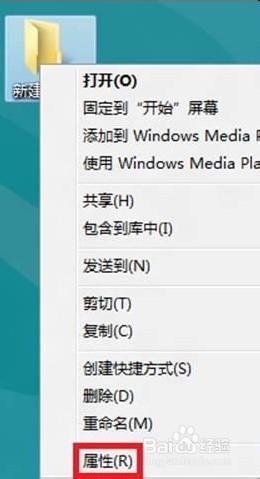
win8共享设置的方法一
2、选择“共享”。
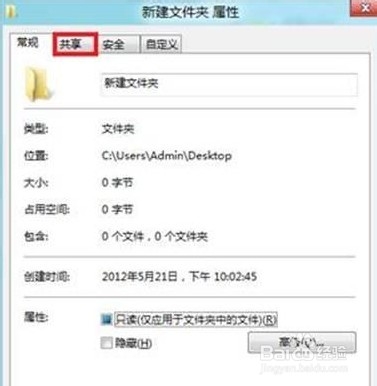
win8共享设置的方法二
3、点击“共享”。
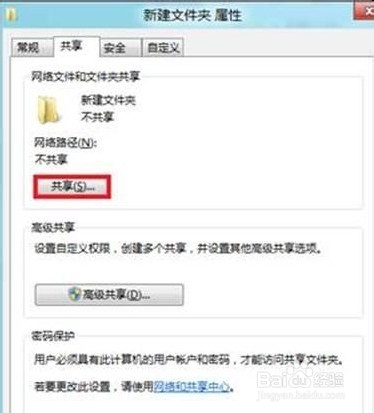
win8共享设置的方法三
4、选择要共享的用户。
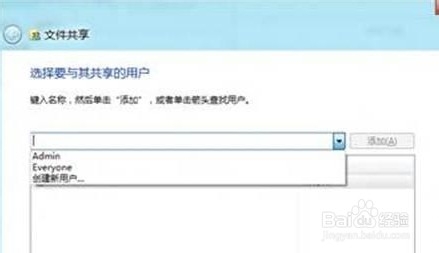
win8共享设置的方法四
5、选择“高级共享”。
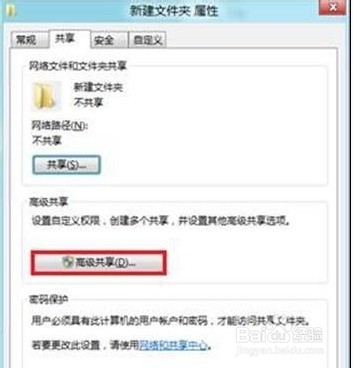
win8共享设置的方法五
6、选择“共享此文件”。
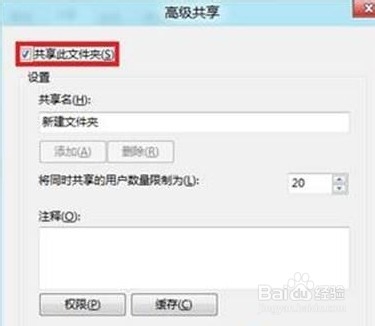
win8共享设置的方法六
7、在“控制面板”—“网络和Internet”—“网络和共享中心”—“高级共享设置”—“所有网络”选择关闭密码保护共享,然后保存修改。
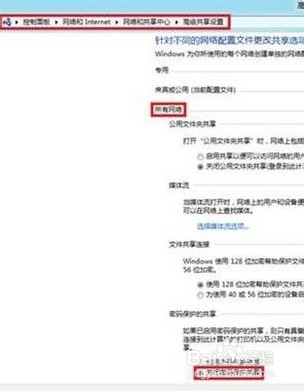
win8共享设置的方法七
以上就是win8共享设置的方法,觉得还可以,有帮助的朋友可以收藏起来参考下,希望可以帮到你,更多今精彩内容敬请参考查看。
相关推荐:
U盘安装win7雨林木风旗舰版图文教程
有效解决笔记本ahci蓝屏方法分享
迅雷怎样取消限制下载速度图文教程
最简单的win10重装系统win7系统教程